wifi怎么改名字和密码 手机修改WiFi名称和密码步骤
wifi怎么改名字和密码,在现今数字化的时代,Wi-Fi已经成为了我们日常生活中必不可少的一部分,因为它能够为我们的手机、电脑和其他设备提供网络连接,让生活更加便捷。但是长时间使用一个千篇一律的Wi-Fi名称和密码不仅会让人感到无聊,也会增加网络的不安全性。因此为了更好地保护网络安全,以及让生活更加有趣,我们有必要掌握一些修改Wi-Fi名称和密码的基本步骤。在本篇文章中我们将介绍如何让您的Wi-Fi名称和密码变得更加个性化和安全。
手机修改WiFi名称和密码步骤
具体方法:
1.首先,我们打开手机。在手机桌面找到浏览器,然后点击打开桌面的浏览器。
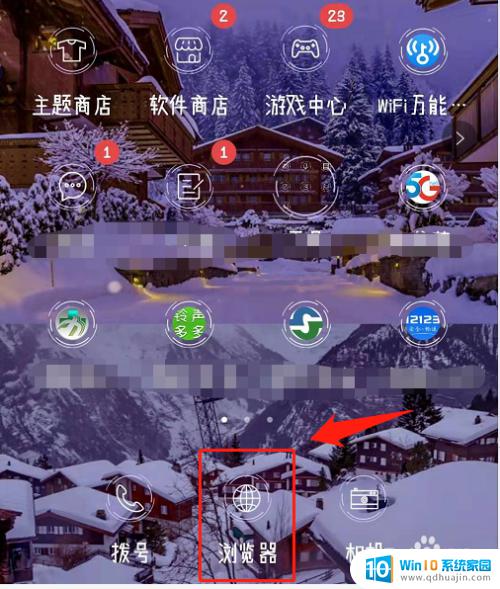
2.在浏览器上方地址栏,输入路由器登陆地址。可查看路由器背面获得地址,这里以192.168.0.1为例。
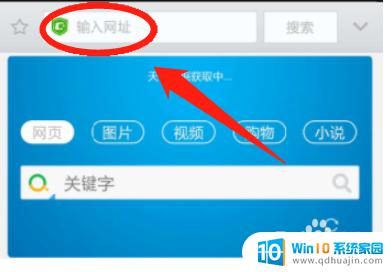
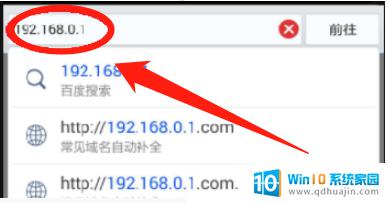
3.输入登录地址后会弹出登录窗口,输入登录密码,同样参见路由器背面。
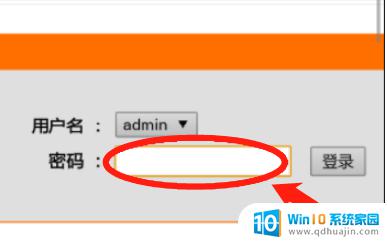
4.进入后,调整手机界面。点击左侧无线设置,然后在页面中无线网络名中修改WIFI用户名。
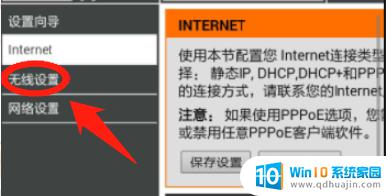
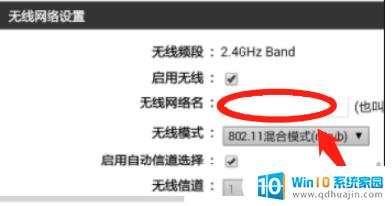
5.然后下拉页面至密码处,在网络密钥的地方修改密码,输入需要的密码。
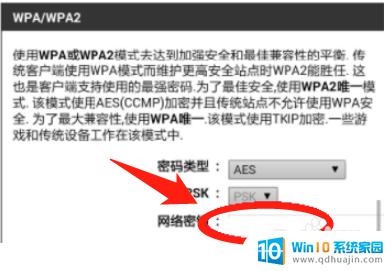
6.在设置完用户名和密码后,点击保存设置,完成WIFI名称与密码的修改。
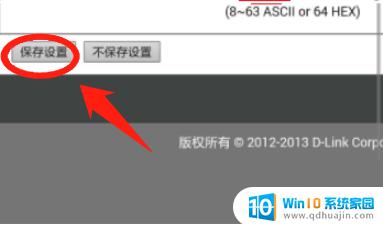
改变WiFi名称和密码是很简单的事情,只需要几个简单步骤就可以完成。无论是想更换名称,加强安全性,还是享受更快的网络速度,都要记得及时修改设备WiFi信息。而手机修改WiFi名称和密码步骤也非常简单,让你可以在任何时候随时调整网络设置,满足个性需求。





